Wenn Sie eine LG, Samsung oder ein anderes AirPlay-kompatibles Fernsehgerät, das Inhalte von einem sendet iPhone iPad oder sogar von einem Mac ist dank der nativen Unterstützung der Freigabeoptionen sehr einfach. Aber was passiert, wenn es nicht ist? So senden Sie das Bild Ihres iPhones mit an Ihren Fernseher Android FERNSEHER.
So teilen Sie den Bildschirm zwischen iPhone oder iPad und Android-Fernsehern
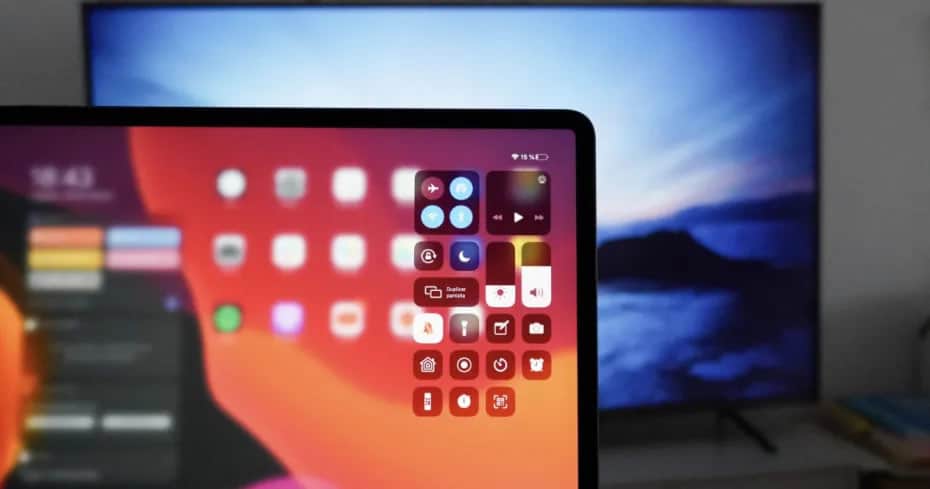
Die Fernseher, die AirPlay unterstützen, machen es einfach, das zu teilen, was Sie auf dem Bildschirm eines iPhone, iPad oder Mac sehen. Sie müssen nur zu den Freigabeoptionen gehen, die Sie im Kontrollzentrum oder in einigen Multimedia-Anwendungen finden. Wählen Sie das Gerät aus, das in der Liste angezeigt wird, und fertig. Das einzige, was Sie beachten müssen, ist, dass beide mit demselben Wi-Fi-Netzwerk verbunden sein müssen.
Freigeben des Bildschirms von einem Apple Gerät zu einem TV mit Android TV als Betriebssystem und ohne integrierte Unterstützung für AirPlay ist etwas anderes. Manchmal mit Chrome Cast Integriert gibt es Apps, die Optionen zum Senden von Inhalten über diese Technologie bieten. Aber wenn Sie zeigen möchten, was Sie zu jeder Zeit sehen, als die iOS Der Startbildschirm ist nicht mehr gültig. Lassen Sie uns also sehen, welche Optionen es gibt und welche je nach Verwendung und Bedarf am interessantesten sein könnten.
Blitz auf HDMI-Adapter

Die einfachste Option ist die Verwendung von Blitz auf HDMI-Adapter Kabel für das iPhone. Verwenden Sie bei Verwendung eines iPad einen der USB C-zu-HDMI-Adapter oder -Kabel. Wenn Sie also einfach einen der HDMI-Eingänge des Fernsehgeräts anschließen, wird der Bildschirm des Geräts angezeigt.
Das Problem bei dieser Option ist, dass es jetzt, da Sie es so gewohnt sind, keine Kabel zu verwenden, nicht mehr so bequem ist, auf eines zurückzugreifen. Wenn es verwendet wird, liegt es daran, dass es keine andere Option gibt oder dass das, was wir auf dem Apple-Gerät tun, sofort auf dem Fernseher angezeigt werden muss.
Apple TV

Eine andere Option wäre zu verbinden a dritte Generation apple TV weiter. Sie hätten den Vorteil, dass Sie das, was Sie auf dem Bildschirm sehen, ohne Kabel an den Fernseher senden können. Dies würde Ihnen Freiheit und Komfort sowie eine gute Benutzererfahrung bieten.
Wenn es sich um ein Modell der vierten Generation oder höher handelt, haben Sie alle Vorteile von tvOS, Zugriff auf Apple Arcade-Spiele usw., aber es wäre eine zusätzliche Investition, die sich möglicherweise nicht auszahlt. Noch weniger, wenn Sie ein Fernseher mit Android TV sind, können Sie bereits auf eine Vielzahl von Online-Diensten und -Anwendungen zugreifen, auch auf Spiele.
AirScreen: AirPlay auf Ihrem Android TV

Die dritte und letzte Option besteht darin, die Tatsache zu nutzen, dass Sie einen Fernseher mit Android TV haben und das Potenzial, das seine Anwendungen bieten. Airscreen ist eine dieser Apps, die bietet Unterstützung für AirPlay, Google Cast, Miracast und DLNA. Das heißt, Sie können Inhalte von einer Vielzahl von Geräten senden oder auf das Gerät zugreifen, das Sie möglicherweise in Ihrem lokalen Netzwerk mit einem Multimedia-Server teilen.
Die Optionen Google Cast und DLNA sind möglicherweise am wenigsten interessant, da die überwiegende Mehrheit der Fernseher mit Android TV sie bereits anbietet. Die Unterstützung von Miracast hängt vom TV-Modell ab, und ja, das wäre interessant. Obwohl in diesem Fall die Kompatibilität mit AirPlay am attraktivsten ist.
Wenn Sie die Anwendung installieren, wird eine Meldung angezeigt, die den Verbindungsprozess angibt. Dies simuliert im Grunde ein Apple TV und seine Unterstützung für AirPlay. Auf diese Weise haben Sie von Ihrem Apple-Gerät aus und immer mit demselben lokalen Netzwerk verbunden die Möglichkeit, den Bildschirm freizugeben.

Gehen Sie einfach zum Freigabemenü von iOS, iPadOS oder macOS und Sie werden feststellen, dass ein neues Gerät mit dem Namen Ihres Fernsehgeräts angezeigt wird (Sie können diesen Namen ändern, wenn Sie möchten). Nach der Auswahl wird das, was Sie auf dem Bildschirm sehen, direkt auf dem Fernseher dupliziert.
In den durchgeführten Tests ist die Signalqualität gut, obwohl dies von der Kapazität Ihres Netzwerks abhängt. Gleichfalls, Die Anwendung hat eine kostenpflichtige Pro-Version Dadurch erhalten Sie Zugriff auf erweiterte Optionen, mit denen Sie Aspekte wie die Qualität des Übertragungssignals ändern und vor allem die Werbung vermeiden können, die Sie mit dieser kostenlosen Version erhalten.
Daher ist es ideal, wenn Sie die App ausprobieren und sich für die Pro-Version entscheiden, wenn Sie feststellen, dass sie Ihren Anforderungen entspricht. Ja, Sie müssen es bezahlen, aber die Kosten sind viel geringer als beim Kauf eines Adapters oder eines Apple TV und Sie können den Bildschirm von Ihrem iPhone, iPad oder Mac an Ihr Android TV senden.
